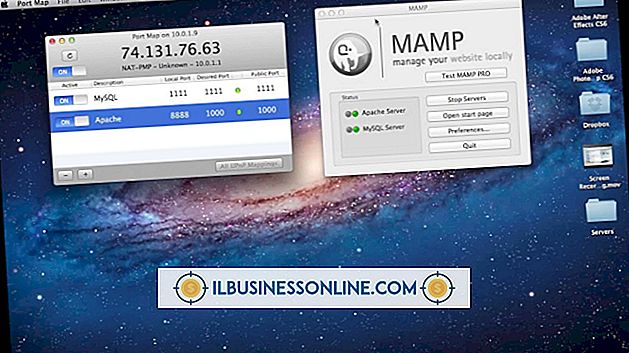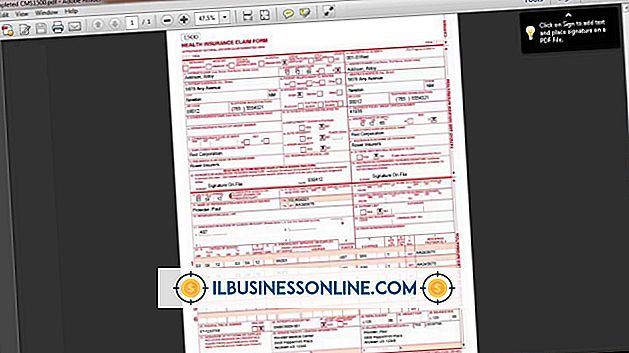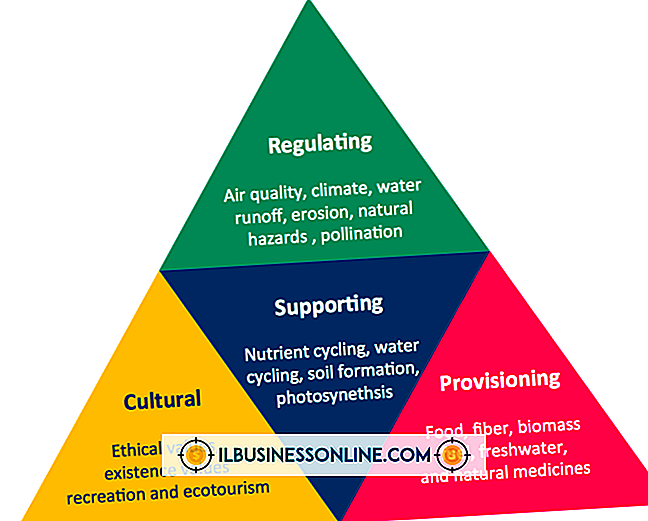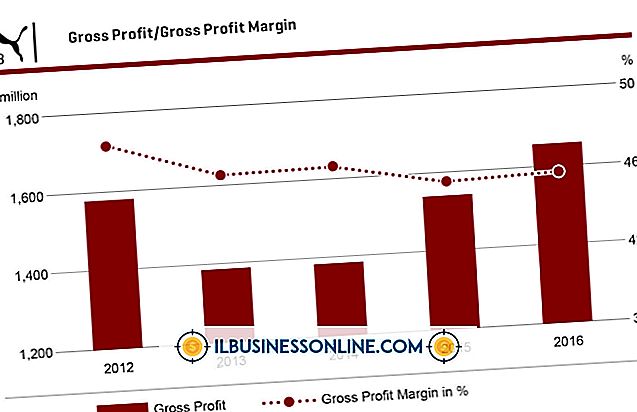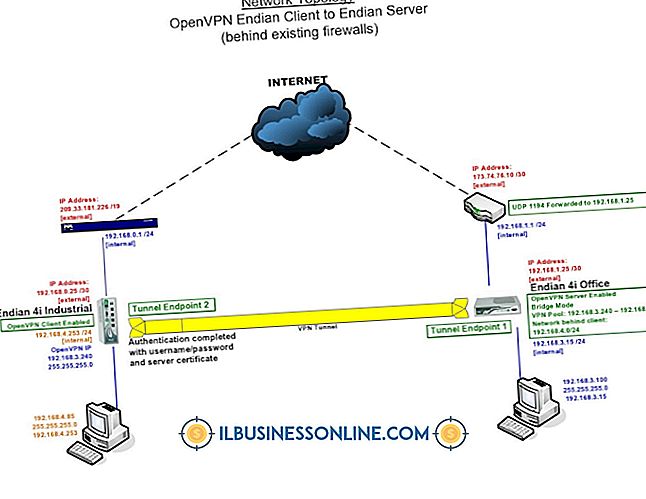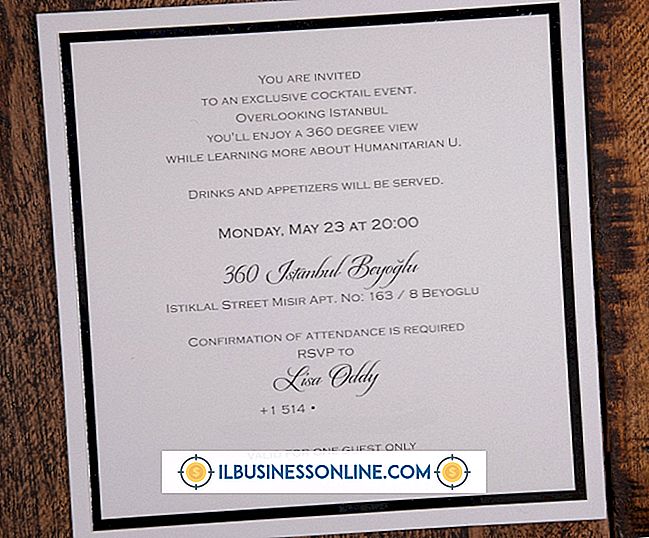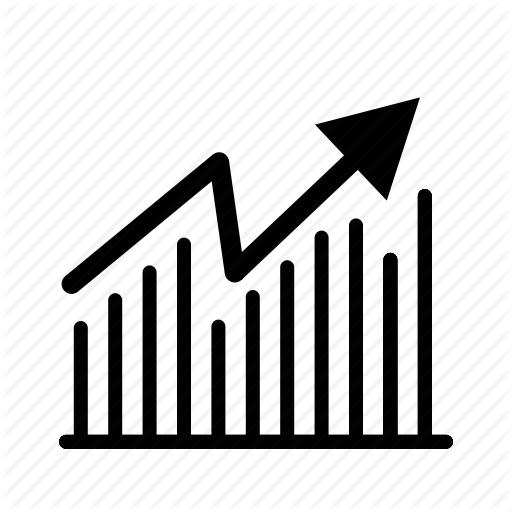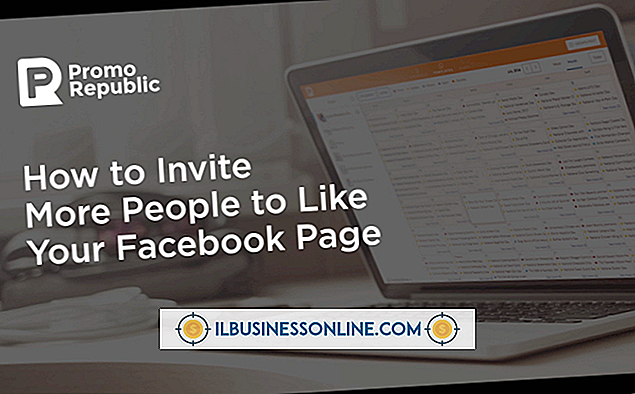Hoe gebruik je een penseel met Gimp

Het GNU Image Manipulation Program is een gratis alternatief voor dure beeldbewerkers. Deze gratis open-source software draait op Linux-, UNIX-, Windows- en Mac-platforms. Naast functies zoals formaat wijzigen, kleurbewerking, tekstmanipulatie, effectfilters en gelaagdheid, wordt GIMP geleverd met een penseel, waarmee je vage penseelstreken kunt maken over bestaande afbeeldingen of een leeg virtueel canvas.
1.
Klik op het penseelpictogram in de gereedschapset van GIMP. In versie 2.6 bevindt het pictogram van het penseel zich tussen de pictogrammen voor potlood en gum. U kunt ook het penseel selecteren door 'Extra' in het menu van het programma te selecteren, vervolgens over 'Paint Tools' te bewegen en op 'Paintbrush' te klikken.
2.
Houd de linkermuisknop ingedrukt en sleep het pictogram van het penseel - een kleine cirkel boven je muisaanwijzer - over je GIMP-canvas om penseelstreken te maken. Als u een canvas wilt maken, kiest u 'Bestand' en vervolgens 'Nieuw' in het GIMP-menu. U kunt ook overschilderen over een bestaande afbeelding. Klik op "Bestand" en vervolgens op "Openen" om een afbeelding van uw harde schijf te openen.
3.
Klik op het kleurvak, standaard zwart, onder de gereedschapspictogrammen op de GIMP-toolbox. Kies een kleur voor je penseel door de verloopschuifregelaars aan te passen, ergens in het verloopvenster te klikken of op een van de vierkante kleurstalen te klikken. Voer individuele waarden in aan de rechterkant van het venster om specifieke kleuren te maken.
4.
Pas de penseelopties aan om je penseel aan te passen. Deze opties verschijnen in de onderste helft van de GIMP-toolbox wanneer het penseel is geselecteerd. Verschuif de schuifregelaar "Dekking" om de doorschijnendheid van de borstel te bepalen. Klik op het pictogram naast 'Penseel' en kies een penseelvorm in het menu dat verschijnt om de vorm van de streek op het canvas te wijzigen. Verschuif de schuifregelaar "Schalen" om de grootte van het penseel te wijzigen. Klik op het vakje om uit te faden om ervoor te zorgen dat elke penseelstreek bijna verdwijnt of het vakje naast 'Jitter toepassen' om de lijn van een ononderbroken lijn naar een verbroken, verspreide lijn te wijzigen. Met "Brush Dynamics" kunt u geavanceerde opties voor tablets configureren, zoals de drukgevoeligheid.
Tips
- Druk op "P" op uw toetsenbord om snel het penseelgereedschap te selecteren.
- Houd de "Ctrl" -toets ingedrukt wanneer u de verfkwast gebruikt om deze in de kleurenkiezer te veranderen. Klik op een willekeurige kleur op je canvas om er je actieve kleur van te maken.
- Houd de "Shift" -toets ingedrukt wanneer u de verfkwast gebruikt om een rechte lijn vanaf de cursor te genereren. Klik één keer om de rechte lijn op het canvas te tekenen.
- Hoewel GIMP aanpasbare penselen bevat, kunt u nieuwe penseeltypen downloaden en installeren om uw schilderopties uit te breiden.